Tutoriel : Monter son PC de A à Z
9 ) Configuration rapide
La configuration du système d’exploitation en détails pourrait faire l’objet d’un tutoriel à lui seul. De plus, elle dépend évidemment de votre système d’exploitation, mais aussi et surtout de l’emploi que vous en ferez. C’est pourquoi je ne développerais que brièvement cette partie. Seuls deux points seront abordés.
• Désinstaller des logiciels
Dans le cas d’une installation Windows, de nombreux petits logiciels sont installés par défaut. Pour la plupart d’entre nous, ces derniers sont inutiles. Ils ne prennent pas spécialement beaucoup de place en mémoire disque, mais si vous le voulez, vous avez la possibilité des les supprimer. Pour cela, un petit tour dans
Panneau de Configuration -> Programmes (ou Ajout/suppression) -> programme Windows (ou composants Windows).
Vous avez ainsi accès à la liste des programmes Windows, pour les désactiver, il suffit de les décocher. Ces opérations sont réversibles.
• Désactiver des services
Attention : Cette partie ne s’adresse pas aux débutants, les manipulations ci dessous peuvent mener à un dysfonctionnement de votre système d’exploitation en cas de modification non contrôlée.
De nombreuses petites fonctions de Windows sont disponibles sous forme de services. Certains se lancent automatiquement au démarrage du système et tournent en tache de fond. Si vous avez beaucoup de mémoire vive cette section vous sera inutile, dans le cas contraire, c’est le moyen de sauver quelques petits Mo en mémoire virtuelle. On y accède via
Panneau de Configuration -> Outils d’administration -> Services
OU plus rapidement via
Démarrer -> Exécuter, avec pour commande : services.msc
Vous accédez ainsi à une très longue liste de services. Triez les par « type de démarrage » en cliquant sur la barre du même nom. De cette manière, vous avez une vue immédiate sur les services qui se lancent automatiquement au démarrage de Windows. Parcourez avec attention l’ensemble de ces services, certains ne peuvent être désactivés. D’autres comme le « Gestionnaire de l’Album », si comme dans mon cas vous ne les utilisez pas, peuvent être désactivés sans problème. Pour se faire, faites un clic droit sur le service concerné, puis Propriété. Arrêtez le service s’il est en cours, puis dans le menu déroulant « Type de démarrage » choisissez Manuel ou Désactivé selon vos besoins.
J’insiste sur le fait que la désactivation de services peut entrainer le dysfonctionnement de certaines applications. Si vous n’êtes pas sur de ce que vous faîtes, alors gardez vous de le faire !!
Ce tutoriel touche à sa fin, merci d’avoir eu le courage d’être parvenu jusqu’à la dernière page. La partie suivante concerne vos questions et les problèmes rencontrés qui me permettront de mettre à jour régulièrement ce tuto afin de toujours être le plus explicite possible. Si une ou plusieurs parties de cet article vous semblent encore obscure, merci de me les indiquer afin que je puisse y faire un maximum de lumière ! Bonne journée à vous.
Rédaction et crédits photo : Lionel RIVIERE


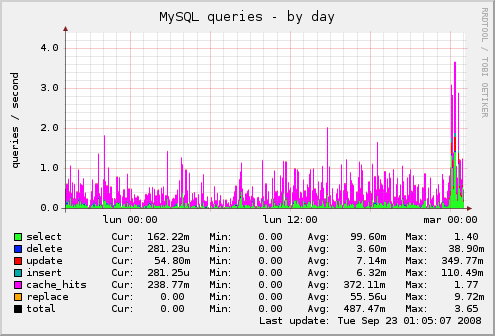
oté barnabé la point rien pou fé mé si na un moun i veu monte son pc, si zot respecte kwé barnabé i di, totoooooo, c un jeu pou bone marmailles 😉
A oui quand même…